Ви зможете розпочати перегляд вебсторінок у браузері Tor одразу після запуску програми та натискання кнопки «Під'єднатись», якщо ви використовуєте його вперше.

Помічник зі з'єднання інформує вас про стан під'єднання до інтернету.
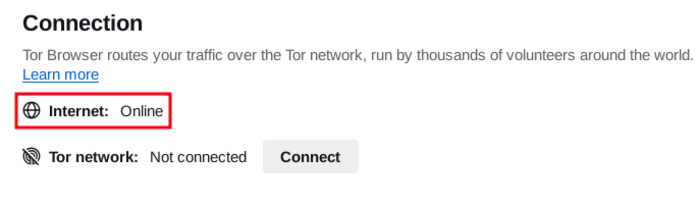
Перевірте підключення до Інтернету, якщо на ньому вказано «Поза мережею».
Якщо ваше з’єднання з мережею Tor не встановлено та зображається повідомлення «Не під'єднано», наступні кроки можуть бути корисними.

ШВИДКІ ВИПРАВЛЕННЯ
Якщо Tor Browser не під'єднується, то для цього може бути просте рішення.
Спробуйте кожну з наведених нижче дій:
- Системний годинник вашого комп’ютера має бути встановлений правильно, інакше Tor не зможе під'єднатися.
- Переконайтеся, що у системі не запущено іншого браузера Tor або копії Tor.
Якщо ви не впевнені, чи запущено браузер Tor, то перезавантажте комп’ютер.
- Переконайтесь, що будь-яка встановлена антивірусна програма не перешкоджає запуску Tor.
Якщо ви не знаєте, як це зробити, вам може знадобитись ознайомитися з документацією до вашого антивірусного програмного забезпечення.
- Тимчасово вимкніть брандмауер.
- Якщо браузер Tor працював раніше і не працює зараз, ваша система могла перебувати в режимі сну.
Перезавантаження системи розв'яже цю проблему.
- Видаліть браузер Tor Browser та встановіть його знову.
У разі оновлення не просто перезаписуйте попередні файли браузера Tor — заздалегідь переконайтеся, що вони повністю видалені.
ПЕРЕГЛЯД ЖУРНАЛІВ TOR
У більшості випадків перегляд журналів Tor може бути корисним для діагностики проблеми.
Якщо у вас виникли проблеми зі з'єднанням, з’явиться повідомлення про помилку, після чого можна вибрати параметр «копіювати журнал Tor до буфера обміну».
Потім вставте журнал Tor до текстового файлу або іншого документу.
Якщо ви не бачите цього параметру та у вас відкрито браузер Tor, то ви можете перейти до меню гамбургера («≡»), потім натиснути «Налаштування» і, нарешті, «З'єднання» на бічній панелі.
Унизу сторінки біля тексту «Переглянути журнали Tor» клацніть на кнопку «Переглянути журнали...».
У GNU/Linux для перегляду журналів прямо в терміналі, перейдіть до каталогу браузер Tor і запустіть браузер Tor з командного рядка, виконавши:
./start-tor-browser.desktop --verbose
А для збереження журналів до файлу (за замовчуванням: tor-browser.log):
./start-tor-browser.desktop --log [file]
Додаткову інформацію про це можна знайти на Порталі підтримки.
ВАШЕ З'ЄДНАННЯ ПІДДАЄТЬСЯ ЦЕНЗУРІ?
Якщо ви все одно не можете під'єднатися, можливо, ваш інтернет-провайдер цензурує під'єднання до мережі Tor.
Прочитайте розділ Обхід цензури для пошуку можливого рішення.
ВІДОМІ ПРОБЛЕМИ
Браузер Tor постійно розвивається, та деякі проблеми відомі, проте ще не виправлені.
Будь ласка, перевірте сторінку Відомі проблеми для перевірки, чи проблема, з якою ви зіткнулися, уже вказана там.